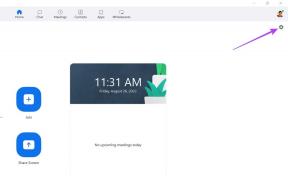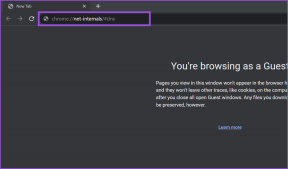Novos atalhos de teclado físico para iPad no iOS 9
Miscelânea / / February 11, 2022
À medida que o iPad se torna cada vez mais capaz como dispositivo de produtividade (como evidenciado ainda mais pelos novos recursos exclusivos do iPad adicionados no iOS 9), mais usuários do iPad confiam nele para fazer a maior parte de seu trabalho. Talvez esse ainda não seja o seu caso se suas tarefas diárias exigirem muito poder de computação.

Se, no entanto, o fluxo de trabalho do seu iPad envolve principalmente escrever e navegar entre aplicativos, o iOS 9 oferece um novo conjunto de atalhos do teclado para seu teclado físico que facilitará muito sua vida.
Embora os aplicativos de terceiros demorem um pouco para implementar os novos atalhos de teclado do iOS 9, os aplicativos nativos da Apple mais importantes e de produtividade pesada já suportam esse recurso.
Continue lendo para descobrir tudo o que você precisa saber sobre eles.
Atalhos no Mail

- Responder: Comando + R.
- Responder todos: Comando + Shift + R.
- Avançar: Comando + Shift + F.
- Marcar uma mensagem/mensagens como Lixo: Pressione o Comando + Shift + J combinação.
- Bandeira: A Comando + Shift + L combinação de teclas permitirá que você marque suas mensagens.
- Marcar uma mensagem/mensagens como não lidas: Comando + Shift + U.
- Vá para a mensagem anterior: Use Comando + seta para cima.
- Ir para a próxima mensagem: Usar Comando + Seta para baixo.
- Apagar mensagem: Pressione o botão Excluir chave.
- Obter todos os novos e-mails: pressione Comando + Shift + N.
- Pesquisa de caixa de correio: usar Comando + Opção + F para pesquisar seu e-mail.
- Compor uma nova mensagem: Comando + N.
Dica legal: Você pode mostrar um popover com a maioria dos atalhos suportados por um aplicativo em seu iPad mantendo pressionado o botão Comando chave.
Atalhos em Notas

- Negrito, Itálico e Sublinhado: Todos eles estão de acordo com seus atalhos clássicos Comando + B, Comando + I e Comando + U respectivamente.
- Transforme o texto selecionado em um título ou título: use Comando + Opção + T ou Comando + Opção + H respectivamente para transformar o texto em título ou título.
- Nova Nota: Comando + N.
- Crie listas de verificação e marque-as como marcadas: usando o Comando + Opção + L O atalho permite que você crie uma lista de verificação a partir do texto existente e, se você selecionar um item/s em sua lista de verificação e usar Comando + Shift + U, você irá marcá-los como marcados. Além disso, se você selecionar uma lista e usar Comando + Opção + B, o texto se tornará um texto de corpo normal.
Atalhos no Safari
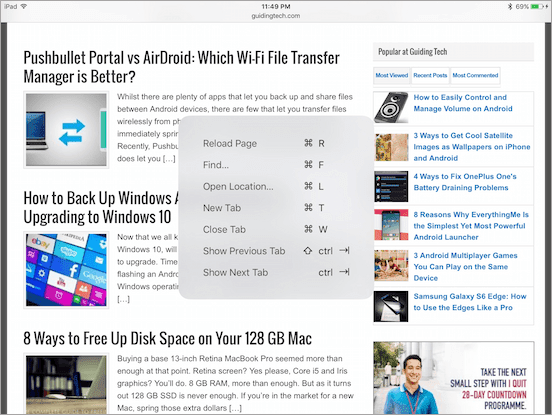
- Recarregar página: usar Comando + R para recarregar o site atual.
- Localizar em uma página: Comando + F.
- Abrir Local: Pressione Comando + L.
- Nova aba: Comando + T.
- Aba fechada: Comando + W.
- Mover ao longo das guias para a direita: Controle + Aba.
- Mover ao longo das guias para a esquerda: Controle + Shift + Tab.
- Mostrar a Visualização do Leitor: Usar Comando + Shift + R para exibir a visualização Leitor.
Atalhos em Contatos

Os contatos apresentam apenas alguns atalhos, mas ainda assim são úteis.
Você cria um novo contato pressionando Comando + N e pesquise entre os existentes por meio de Comando + F.
Alternador de aplicativos
É difícil acreditar que a Apple levou tantos anos para implementar esse recurso, mas finalmente está aqui para todos os usuários do iPad.
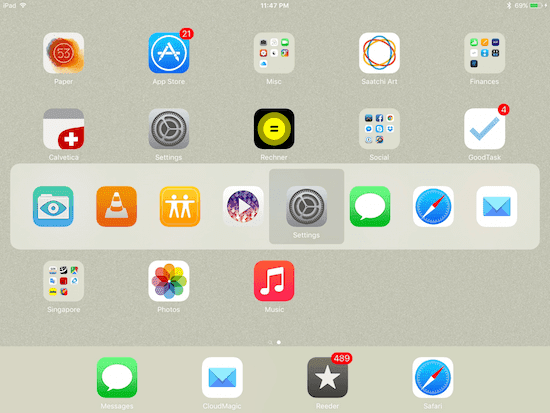
Da próxima vez que você estiver usando um teclado físico com seu iPad, basta pressionar o botão Comando + Tab atalho de teclado e o famoso alternador de aplicativos da Apple do Mac aparecerão na tela do seu iPad!
Adicione a tudo isso a capacidade de mover livremente o cursor do seu iPad (leia Este artigo para saber como) e você tem um novo iOS que aumenta drasticamente o valor do iPad como um dispositivo de produtividade. Então vá em frente e experimente tudo isso e prepare-se para ainda mais de desenvolvedores de terceiros em breve.
Última atualização em 03 de fevereiro de 2022
O artigo acima pode conter links de afiliados que ajudam a dar suporte ao Guiding Tech. No entanto, isso não afeta nossa integridade editorial. O conteúdo permanece imparcial e autêntico.